Se il codice errore persiste e non si sta usando una scheda microSD, sarà necessario riparare la console Nintendo Switch. Fai clic qui per aprire una pratica di riparazione. Se l’errore persiste usando una scheda microSD, prova a fare quanto segue:
- Riposiziona la scheda microSD rimuovendola e reinserendola.
Se il problema persiste nonostante queste operazioni, si consiglia di contattare l’assistenza clienti di Nintendo per ricevere ulteriori indicazioni su come risolvere il codice errore 2016-0641.
Cosa fare se la Switch non legge la scheda SD?
Se la tua Nintendo Switch non legge la scheda SD, ci sono alcune cose che puoi fare per risolvere il problema.
Se volete continuare a leggere questo post su "[page_title]" cliccate sul pulsante "Mostra tutti" e potrete leggere il resto del contenuto gratuitamente. ebstomasborba.pt è un sito specializzato in Tecnologia, Notizie, Giochi e molti altri argomenti che potrebbero interessarvi. Se desiderate leggere altre informazioni simili a [page_title], continuate a navigare sul web e iscrivetevi alle notifiche del blog per non perdere le ultime novità.
Innanzitutto, verifica che la scheda microSD che stai utilizzando sia compatibile con la console Nintendo Switch. La Switch supporta schede microSD fino a 2TB, quindi assicurati che la tua scheda sia di questa capacità o inferiore. Se la scheda microSD non è compatibile con la console, potresti doverla sostituire con una scheda che lo sia.
Inoltre, controlla che la scheda microSD sia inserita correttamente nella console. Rimuovi la scheda e reinseriscila, assicurandoti che sia inserita completamente e correttamente. Potrebbe essere utile anche pulire la scheda microSD e il vano dell’alloggiamento per eliminare eventuali residui di polvere o sporcizia che potrebbero interferire con la lettura.
Se l’etichetta della scheda microSD riporta la dicitura SDXC, potrebbe essere necessario un ulteriore passaggio. Prova a reinserire la scheda microSD nella console Nintendo Switch e accendi la console. Successivamente, vai nelle impostazioni della console e seleziona “Gestione dati” e poi “Gestione scheda microSD”. Qui, seleziona “Formatta scheda microSD” per formattare la scheda microSD in modo che sia compatibile con la console.
Se dopo aver provato queste soluzioni la tua Nintendo Switch continua a non leggere la scheda SD, potrebbe essere necessario contattare l’assistenza clienti di Nintendo per ulteriori assistenza e supporto.
Quali Micro SD vanno bene per la Switch?
Nintendo Switch è compatibile con i seguenti tipi di scheda microSD :
– microSD (fino a 2 GB)
– microSDHC (4-32 GB)
– microSDXC (64 GB e oltre)
Ciò significa che puoi utilizzare una qualsiasi di queste schede di memoria per espandere lo spazio di archiviazione della tua console Nintendo Switch. Le schede microSD sono disponibili in varie capacità, quindi puoi scegliere quella che meglio si adatta alle tue esigenze di archiviazione.
Raccomandiamo di utilizzare una scheda microSDXC per sfruttare al massimo la capacità di archiviazione della tua console. Le schede microSDXC offrono capacità fino a 2 TB, anche se al momento le schede disponibili sul mercato sono generalmente di capacità inferiore.
Ricorda che per utilizzare una scheda microSD con la tua Nintendo Switch, dovrai inserirla nello slot per schede di memoria situato sul retro della console. Per estrarre la scheda, basta premere delicatamente per farla scattare fuori.
Speriamo che queste informazioni ti siano state utili e che tu possa trovare la scheda di memoria perfetta per la tua Nintendo Switch!
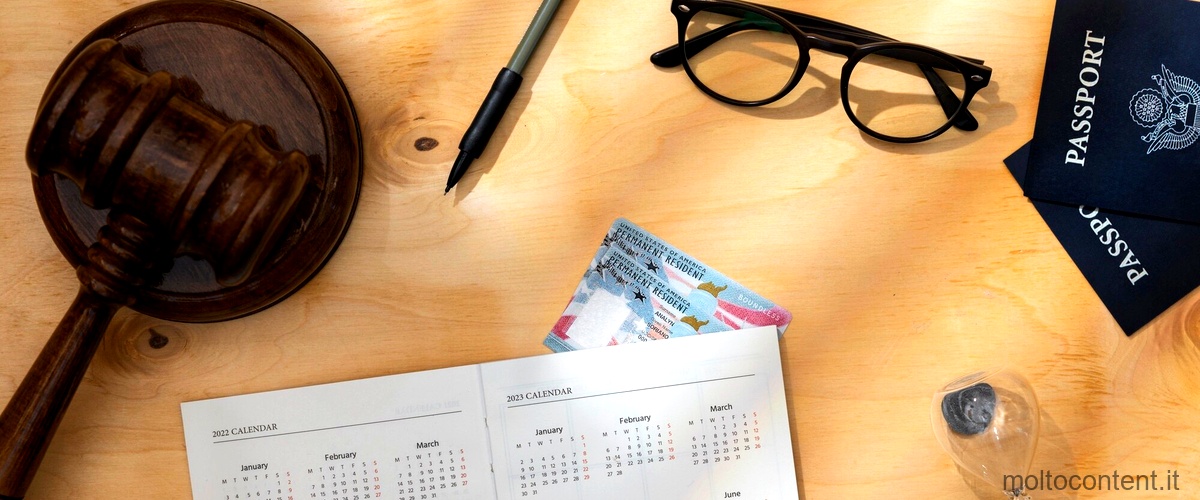
Come formattare correttamente la scheda SD su Nintendo Switch
Per formattare correttamente una scheda SD su Nintendo Switch, segui questi passaggi:
- Accendi la console e vai al menu Home.
- Seleziona “Impostazioni” dal menu principale e quindi scegli “Gestione dati” dal menu a sinistra.
- Seleziona “Gestisci memoria” e quindi “Formatta scheda SD”.
- Leggi attentamente l’avviso sullo schermo e, se sei sicuro di voler procedere, seleziona “Formatta”.
- Attendi il completamento della formattazione e la console sarà pronta per utilizzare la scheda SD.
Dati danneggiati su Nintendo Switch: come risolvere il problema
Se riscontri dati danneggiati su Nintendo Switch, puoi provare questi metodi per risolvere il problema:
- Avvia la console in modalità di ripristino tenendo premuti i pulsanti Volume su, Volume giù e l’interruttore di accensione contemporaneamente.
- Seleziona “Ripristina le impostazioni di fabbrica” dal menu di ripristino.
- Segui le istruzioni sullo schermo per completare il ripristino. Tieni presente che perderai tutti i dati salvati sulla console, quindi assicurati di averli precedentemente eseguiti.
- Se il ripristino non risolve il problema, potrebbe essere necessario contattare l’assistenza Nintendo per ulteriori assistenza.
![]()
Nintendo Switch non riconosce la scheda SD: cosa fare
Se Nintendo Switch non riconosce la scheda SD, puoi provare queste soluzioni:
- Spegni la console e rimuovi la scheda SD.
- Pulisci delicatamente i contatti dorati sulla scheda SD con un panno morbido e asciutto.
- Riinserisci la scheda SD nella console e accendila.
- Se la scheda SD viene ancora visualizzata come non riconosciuta, puoi provare a formattarla seguendo i passaggi descritti nel titolo precedente.
- Se il problema persiste, potrebbe essere necessario sostituire la scheda SD o contattare l’assistenza Nintendo per ulteriori assistenza.
Quale scheda SD scegliere per la tua Nintendo Switch
Quando scegli una scheda SD per la tua Nintendo Switch, è importante considerare questi fattori:
- Capacità:
- Velocità di trasferimento: è consigliabile scegliere una scheda SD con una velocità di trasferimento elevata, come le schede SD UHS-1 o UHS-3, per garantire prestazioni fluide durante il gioco.
- Affidabilità del marchio: scegli schede SD di marchi affidabili e rinomati per evitare problemi di compatibilità o guasti prematuri.
Nintendo Switch supporta schede SD fino a 2 TB, ma attualmente le schede da 64 GB o 128 GB sono le più comuni e convenienti.

Risolvere il codice errore 2016-0641 su Nintendo Switch
Il codice errore 2016-0641 su Nintendo Switch può essere risolto seguendo questi passaggi:
- Accendi la console e vai al menu Home.
- Seleziona “Impostazioni” dal menu principale e quindi scegli “Gestione dati” dal menu a sinistra.
- Seleziona “Gestisci memoria” e quindi “Formatta scheda SD”.
- Leggi attentamente l’avviso sullo schermo e, se sei sicuro di voler procedere, seleziona “Formatta”.
- Attendi il completamento della formattazione e la console sarà pronta per utilizzare la scheda SD.
Se il problema persiste, potrebbe essere necessario contattare l’assistenza Nintendo per ulteriori assistenza.








